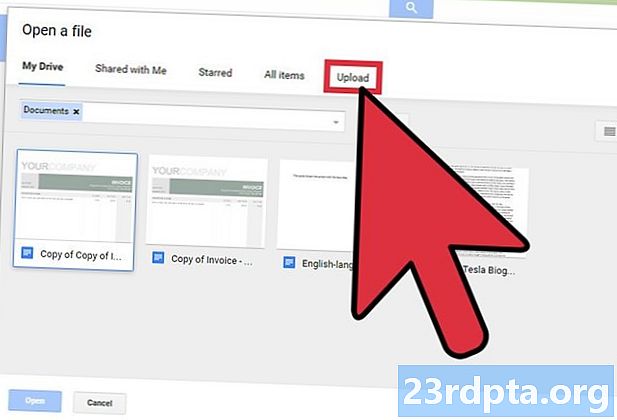
Indhold
- 1. Brug af browserens udviklertilstand
- 2. Brug BlueStacks Android-emulator
- 3. Brug af Windows 10-appen

Instagram er en af de mest populære sociale medieplatforme, uanset om du bruger den til at følge kære eller bare ønsker at blive forbløffet over kæbeudslettede snaps.
Der er meget at lide ved platformen, men en af de største skuffelser er, hvor hårdt det er at uploade fotos til Instagram på pc. Heldigvis er der en række måder at gøre dette på uden at stole på tvivlsomme apps fra tredjepart.
1. Brug af browserens udviklertilstand

Instagram-mobilwebstedet på Chrome til pc.
Den bedste måde at uploade fotos til Instagram på PC er sandsynligvis at bruge din browsers udviklertilstand. Det er min yndlingsløsning, fordi den er relativt let for den gennemsnitlige forbruger og ikke kræver nogen downloads.
Du skal først logge ind på din Instagram-konto på pc og derefter gå ind i browserens udviklertilstand. Google Chrome-brugere kan blot ramme F12 for at gå ind i denne tilstand (eller besøge tre-punkts menu> flere værktøjer> udviklerværktøjer).
Bruger du ikke Chrome? Nå, Firefox-brugere kan få adgang til denne indstilling via tre-linie / hamburger menu> webudvikler> skift værktøjer. Firefox-brugere skal også trykke på det ikon, der ligner en smartphone og tablet i højre side af det resulterende panel (nær X for at lukke vinduet). Opera-brugere kan aktivere udviklerindstillinger via menu> udvikler> udviklerværktøjer. Microsoft Edge-bruger? Du kan aktivere tilstanden ved at trykke på F12 og derefter vælge emulering fra pilen, der peger nedad (se dette skærmbillede for en bedre idé). Herfra skal du ændre apparat kategori til en Lumia-smartphone.
Når du har aktiveret udviklertilstand / værktøjer, skal dit browservindue derefter formateres til en mobilenhed. Desuden skal Instagram nu ligne mobilappen - dette er faktisk den progressive webapp. Du skal også se det velkendte plus tegn (sammen med hjem, søgning, aktivitet og profilikoner) i en dock i bunden af siden.
Klik på plus underskriver, og standard Windows filudforskeren vises, så du kan vælge et billede eller en video fra din pc, der skal uploades til Instagram. Du kan måske ikke altid se plusstegnet og andre ikoner, når du er gået i udviklertilstand, men genindlæsning af webstedet gør normalt tricket. Ser du stadig ikke plustegnet? Prøv derefter at ændre din brugeragent fra "lydhør" til en anden smartphone. Denne mulighed skal ses over Instagram-vinduet, men under adresselinjen i de fleste browsere, som det ses ovenfor.
2. Brug BlueStacks Android-emulator

En anden solid måde at uploade fotos til Instagram på pc er at bruge en Android-emulator. En Android-emulator er et program, der giver dig mulighed for at køre Android-apps på pc, så hvad vi laver er at køre den faktiske Instagram Android-app på dit skrivebord.
BlueStacks er en af de mest populære Android-emulatorer derude, så vi vil anbefale dig at downloade denne emulator til din pc. Når du har installeret den, skal du downloade Instagram-appen til din pc. Heldigvis har BlueStacks out-of-the-box adgang til Play Store, så du kan installere Instagram, som om du downloadede det til din telefon.
Når du har installeret Instagram, skal du gå videre og åbne den fra BlueStacks-hjemmemenuen og indtaste dine loginoplysninger. Herfra er det en identisk tilgang til at uploade fotos på din smartphone, omend med Windows filudforsker snarere end din telefons galleri-app.
Jeg havde oprindeligt problemer med at få Instagram til at køre via denne metode, kun ved at se en hvid skærm, når jeg startede appen. En redditor bemærkede, at du skal downloade en ældre version af appen (APKMirror er dit bedste valg), og det løste problemet faktisk for mig.
3. Brug af Windows 10-appen

Instagram har også en Windows 10-app tilgængelig via Windows Store, og det ser ud til at være en ret solid app ved første øjekast. Men dem, der bruger en traditionel desktop eller bærbar computer, vil blive skuffede over at høre, at uploadfunktionalitet helt mangler i appen.
Desværre har det Facebook-ejede selskab begrænset uploads til Windows 10-enheder med berøringsskærme (f.eks. Tablets og cabrioleter). Det hele er temmelig fjollet, især da mange mennesker sikkerhedskopierer deres fotos til pc eller redigerer på den større skærm først.
Alt går imidlertid ikke tabt, da det er muligt at finde og bruge appens uploadfunktionalitet (uanset skærmtype) ved at søge efter Instagram i Windows 10-søgefeltet ved siden af knappen Start / Windows. Du skal bare søge efter Instagram i søgefeltet, så du skal se et par appgenveje vises. Du skal derefter vælge nyt opslag for at åbne en meget rudimentær filvælger. Dette aktiverer ikke Windows-filudforskeren, da den kun serverer et par mapper (f.eks. Billeder, Downloads, Gemte billeder, Kamerarulle), men det er stadig langt bedre end intet.
Ser ikke nyt opslag funktionalitet, når du søger på Instagram i søgefeltet? Højreklik derefter på appen, og vælg pin til proceslinjen at fastgøre det til din, ja ... proceslinje. Højreklik nu på det fastgjorte Instagram-ikon, så skal du se nyt opslag. Klik på dette, så skal du se ovennævnte filvælger, så du kan starte uploadprocessen.
Er der nogen andre seje måder at uploade fotos til Instagram på pc? Derefter


